De nos jours, il est presque impossible d’accomplir son travail sans l’aide d’Internet. Et quel que soit votre travail, vous avez certainement utilisé Google Chrome. Par défaut, Chrome a un fond blanc uni. Si vous ne changez pas l’arrière-plan de Chrome et que vous laissez plutôt l’espace tel qu’il est, il pourrait vous sembler moins ressemblant.
Si vous êtes quelqu’un qui préfère un effet plus personnalisé sur votre espace, changer l’arrière-plan de chrome pourrait certainement être votre truc. Étant donné que le chrome a une approche flexible à cet égard, nous avons beaucoup de modèles que vous pouvez choisir pour personnaliser l’arrière-plan du chrome. Avec des milliers d’options à choisir, vous pouvez finalement avoir un chrome fait sur mesure pour vous.
Ces méthodes sont expliquées en détail ci-dessous :
Google fait enfin en sorte que Chrome utilise moins de RAM
Utilisation de thèmes
Il existe de nombreux thèmes disponibles sur chrome. Des plus amusants et colorés aux plus modestes et neutres, vous pouvez certainement trouver quelque chose à votre goût pour changer l’arrière-plan de chrome. Suivez simplement les étapes ci-dessous :
- Ouvrez Chrome.
- Cliquez sur l’icône à trois points qui indique les paramètres de contrôle et sélectionnez « Paramètres ».
- Allez dans « Apparence ».
- Choisissez « Thèmes ».
Vous serez redirigé vers le Chrome Web Store.
- Naviguez à travers vos options et sélectionnez un thème qui vous plaît.
- Cliquez sur le bouton « Ajouter à Chrome ».
L’arrière-plan de Chrome sera remplacé par le thème de votre choix.

Téléchargement d’images
Au lieu d’opter pour les thèmes facilement disponibles comme arrière-plan de Chrome, vous pouvez en personnaliser un à votre goût. Le téléchargement d’une image qui a une signification particulière pour vous peut être un bon moyen de rendre votre chrome plus joli. Pour télécharger une image et changer l’arrière-plan de chrome, suivez les étapes indiquées ci-dessous :
- Ouvrez Chrome.
- Appuyez sur » Personnaliser Chrome « .
Cette option se trouve dans le coin inférieur droit de votre écran Chrome.
- À partir de l’arrière-plan, appuyez sur » Télécharger à partir de l’appareil « .
Vous pouvez également trouver différents modèles d’arrière-plan parmi lesquels vous pouvez choisir si vous n’avez pas envie d’utiliser vos photos personnelles.
- Choisissez une image sur votre ordinateur et cliquez sur « Ouvrir ».
- L’arrière-plan de votre ordinateur sera remplacé par l’image sélectionnée.
De cette façon, vous pouvez définitivement changer l’arrière-plan de votre ordinateur.
Comment modifier la couleur de l’arrière-plan de chrome ?
Au lieu d’avoir un arrière-plan éblouissant, vous pouvez opter pour des couleurs sourdes et agréables. En changeant de couleur pour quelque chose que vous aimez, vous obtiendrez un changement plus lent qui vous aidera à mieux vous adapter à Chrome. Pour changer la couleur de chrome, vous pouvez suivre les étapes ci-dessous :
- Ouvrez Google Chrome.
- Cliquez sur « Personnaliser Chrome ».
- Allez dans « Couleur et thème » et choisissez une couleur.
- Cliquez sur « Terminé ».
- La couleur d’arrière-plan de votre chrome va changer.
L’arrière-plan de votre navigateur devrait prendre la jolie couleur que vous avez choisie.
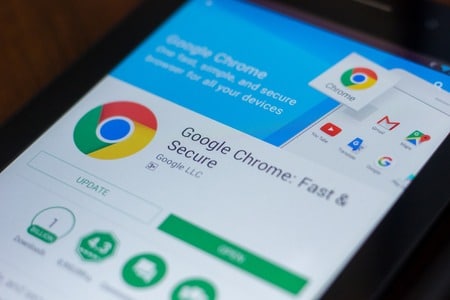
Comment revenir à l’arrière-plan par défaut de Chrome ?
Bien qu’il soit amusant d’avoir un arrière-plan chromé à l’allure cool, cela peut ne pas convenir à un environnement professionnel. Vous pouvez aussi très bien vous lasser du thème habituel. Si, pour une raison quelconque, vous souhaitez revenir à l’essentiel, vous pouvez suivre les étapes ci-dessous. Elles vous aideront à changer l’arrière-plan de chrome en un arrière-plan par défaut.
- Ouvrez Chrome.
- Cliquez sur l’icône à trois points qui indique les paramètres de contrôle et sélectionnez « Paramètres ».
- Accédez à « Apparence ».
- Appuyez sur « Réinitialiser par défaut » à côté de Thèmes.
L’arrière-plan de Chrome redeviendra normal.
Conclusion
Savoir modifier l’arrière-plan de Chrome n’est peut-être pas la compétence la plus essentielle puisque vous n’apprenez pas grand-chose sur les paramètres de Chrome. Cependant, si vous êtes quelqu’un qui utilise constamment Chrome, c’est un excellent moyen de créer un espace plus personnalisé sur votre appareil.
